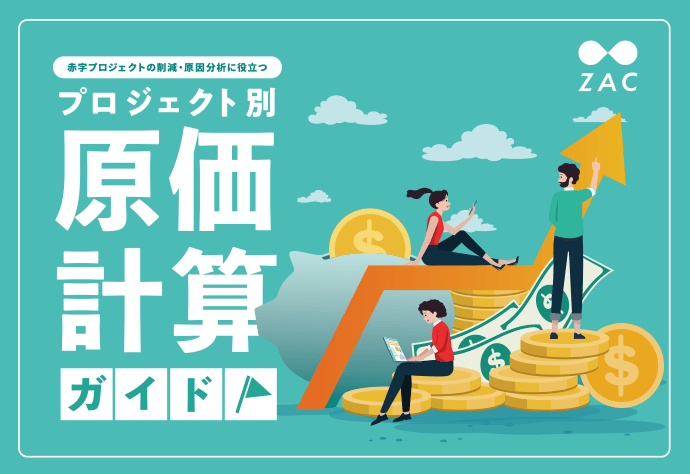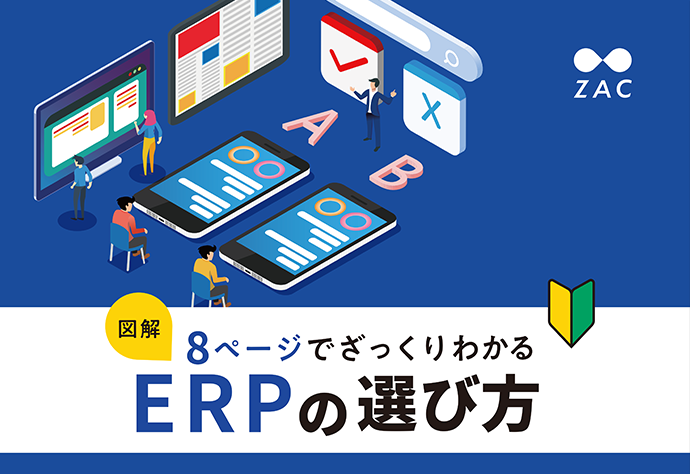勤怠管理をExcelで。基本の関数を理解し勤怠管理表をグレードアップ
勤怠管理をExcelで行うメリット
勤怠管理をExcelで行う場合、以下の4つのメリットがあります。
①導入・運用コストが低い
Excelのソフトさえあれば導入・運用できるため、初期費用を抑えられます。サブスクリプション型のOffice365でExcelを使う場合は、運用コストとして月々(又は年間)の利用料がかかるのみです。Excelが最初からインストールされたパソコンを使えば、無料で利用できるので、導入のハードルはさらに下がるでしょう。
②自由度が高い
Excelには様々な関数があるため、必要な計算を自由に作成できます。表に記入する項目を自由に決めたり、シートを分けて管理したりすることも可能です。VBA(=Visual Basic for Applications)を使えばマクロを組めるため、関数よりさらに複雑な機能も作成できます。
③使える人が多い
Excelは知名度も高くユーザー数も多いため、特別な講習がなくても多くの人が使えるソフトです。通常の業務でExcelを使用している企業であれば、勤怠管理表の入力箇所を社員に指示するだけですぐに使い始められるでしょう。
④テンプレートで導入の手間を軽減できる
Excelを使った勤怠管理表のテンプレートは数多く公開されており、それらを利用することで導入の手間を省けます。テンプレートを土台に、組織に合わせてカスタマイズすれば、オリジナルの勤怠管理表が簡単に手に入ります。
勤怠管理をExcelで行うデメリット
手軽に利用できるExcelですが、勤怠管理を行う上ではデメリットもあります。導入する場合は、以下の4点に注意しましょう。
①入力ミス・計算エラーの可能性がある
Excelには人が手で入力・集計するため、入力ミス・計算エラーの可能性があります。入力した数値を間違えるだけでなく、そもそも入力し忘れていたり、一度入力した数値を誤って書き換えてしまったりするリスクも考えられます。
複数の人が同様のシートに書き込む場合に発生し得るのは、他人の記録を消したり、他人のセルに書き込んだりといったミスです。Excelの計算結果は問題なくても、データ集計時に勤怠管理上のミスが発生する可能性があるため、管理する上で注意が必要です。
②情報の正確性を担保できない
あくまで自己申告による管理となるため、入力された情報が実態に即しているのか判断できません。厚生労働省のガイドライン(*1)によると、原則的な勤怠管理方法は以下の2つです。
- 使用者が、自ら現認することにより確認すること
- タイムカード、ICカード、パソコンの使用時間の記録等の客観的な記録を基礎として確認し、適正に記録すること
Excelによる勤怠管理のような自己申告制の場合は、特に「客観的な記録」の部分を満たせないリスクがあります。そのため、ガイドラインの「やむを得ず自己申告制で労働時間を把握する場合」に記載されたさまざまな措置を講じなければならず、企業側はその対応に手間がかかってしまいます。
③法令対応の手間がかかる
労働基準法など労働に関する法律の改正が行われた場合、勤怠管理表を改正内容に合わせるために手作業でExcelを修正しなければなりません。内容によっては、修正に大きな手間がかかってしまう場合もあります。
また、ただ勤務時間を管理するだけでなく、「その勤怠で法律上問題ないのか」という判断もしなければなりません。Excelにその機能を持たせようとすれば、計算式が非常に複雑なものになってしまう場合があります。
④複雑な関数を管理できる人が限られる
様々な関数が使われた勤怠管理表は、計算式が多かったり複雑になったりして、管理できる人が限られるリスクがあります。従業員数が増えてくると、会社全体の集計の負担も大きくなります。
特に、VBAを組み込んだ場合は「表を作った人しか管理できない」ことにもなりがちです。Excelの勤怠管理を担当していた人が異動や退職でいなくなると、表を修正したくてもできなかったり、一から作り直すことになったりする可能性があります。
Excelを3倍便利にする!おさえておきたい基本の関数6選
Excelで勤怠管理を行う場合、以下の6つの関数を知っておくと便利です。勤怠管理におすすめの関数とそれぞれの機能について解説します。
WEEKDAY(土日)
- 構文:=WEEKDAY(シリアル値,週の基準)
土日の日付や曜日に色を付けるための関数です。 シリアル値には、表の中で日付や曜日が入力されたセルを、週の基準には1,2,3のいずれかを入力します。条件付き書式のルールとして入力すれば、土曜日の日付は青色、日曜日の日付は赤色などの書式設定が可能です。
TIME(時間の形式)
- 構文:=TIME(時, 分, 秒)
時間、分、秒を指定して時間(0:00:00)を表示させる関数です。Excelでは、計算式に直接60進数を入力できないため、休憩時間を差し引きたいときなどは、その時間をTIME関数で指定しなければなりません。
FLOOR(端数の切り捨て)
- 構文:=FLOOR(切り捨てる前の時間,基準値)
データを指定の基準値で切り捨てるための関数です。基準値には、FLOOR関数を用います。例えば、勤務時間を30分単位で切り捨てる場合、基準値にはFLOOR(0,30,0)と入力します。給与計算で時間を切り捨てたいときに便利です。
SUM(合計)
- 構文:=SUM(数値1,数値2,...)
数値の合計を求める関数です。勤務時間の合計を求めるときなどに使います。数値は、「ここからここまで」とまとめて選択することも可能です。
IF(条件)
- 構文:=IF(論理式, 真の場合, 偽の場合)
条件を設定し、その条件を満たしている(または満たしていない)場合にどの値を返すか決める関数です。所定勤務時間を超えた場合は割増賃金とする、というような計算に用います。
COUNTIF(出勤日数・遅刻・早退の数など)
- 構文:=COUNTIF(範囲,検索条件)
指定した条件を満たしたデータの数を数える関数です。「セルが埋まっているか」「入力された時間が所定勤務時間を満たしているか」などの条件を判断し、出勤日数や遅刻・早退の数をカウントします。 COUNTIF関数と条件付き書式設定を使えば、勤怠管理表の祝日の日付の色を変えることも可能です。
勤怠管理のExcel無料テンプレートを選ぶコツ
Excelで勤怠管理を行う場合、インターネット上に公開されている無料テンプレートを使うと、表を作る手間が省けて便利です。しかし、様々なテンプレートがあるため「どれを使えばいいのか」と迷ってしまうかもしれません。 テンプレートを選ぶコツは、以下の5点です。
- なるべくシンプルなもの
- さまざまな勤務形態(フルタイム、時短勤務など)や雇用条件に対応しているもの
- 扶養控除内で働く従業員に対応しているもの
- 時間外労働に対応しているもの
- 給与計算まで一連でできるもの
上記のような条件を満たしたテンプレートであれば、どのような業態の会社でも使いやすく、管理もしやすいでしょう。ただし、時間休の取得など会社特有のルールや、自動打刻機能といったさまざまな機能を持たせたい場合、Excelでの管理は難易度が高くなってしまいます。
まとめ
Excelでの勤怠管理はカスタマイズ性も高く、コスト的にも導入しやすいと言えます。しかしあくまで手動での管理となるため、従業員数が増えると管理やデータ集計が難しくなったり、自己申告ゆえに正確性の担保ができなかったりと、デメリットもあります。Excelに詳しい社員が職場を離れると管理が難しくなる点も、Excelでの勤怠管理のリスクのひとつです。
これらのデメリットやリスクを考慮すると、勤怠管理システムを導入したほうがいいケースもあるでしょう。いわゆるExcel職人による属人化した勤怠管理が行われている、データの集計の負担が大きい、今後IPOを検討しているといった場合には、システムの導入がおすすめです。勤怠管理システムのみを利用する場合、導入コストを抑えて導入することも可能です。
また、本ブログを運営する株式会社オロが提供するクラウドERP「ZAC」なら勤怠管理だけでなく、販売・購買・経費といった企業の基幹業務を一元的に管理できます。
ZACの勤怠管理機能であれば、時間休の取得をはじめ、各企業の就業規則に合わせた管理が可能です。さらに休暇取得の申請・承認のワークフローや、勤怠・工数・予定表の紐付け、ワンクリックで出退勤や残業時間のレポート作成できるなど、Excelでは得られない機能もあります。 「従業員数が増えてきて、Excelでの勤怠管理が負担になっている」「工数管理と勤怠管理を紐付けたい」と考えているなら、ZACのようなERPの導入を検討してみてはいかがでしょうか。